Как подключить телефон к приставке Триколор? Используйте мобильное приложение Мультиэкран или Триколор Кино и ТВ, позволяющее просматривать спутниковые каналы на смартфоне. Функции непосредственного подключения к тюнеру через разъемы не предусмотрено. Ниже рассмотрим эти функции и выделим их основные особенности для клиентов.
Как подключить смартфон к приставке
В компании Триколор понимают, что последнее время пользователи все больше переходят на мобильные устройства. Это касается не только игр и социальных сетей, но и просмотра телевидения. В связи с этим появляется ряд дополнительных функций, позволяющих смотреть любимые передачи на смартфоне.
Опция Мультиэкран
При рассмотрении вопроса, как подключить телефон к приставке Триколор ТВ, многие эксперты рекомендуют использовать функцию Мультиэкран. С ее помощью можно просматривать каналы на разных устройствах: телефон, планшет и Смарт ТВ без применения Интернета.
Чтобы подключить телевидение на телефоне, необходимо поставить на смартфон приложение Мультиэкран по следующим ссылкам:
- для телефонов с Андроид;
- для iOS.
После этого необходимо войти в приложение под своими данными и просматривать телевидение Tricolor (то же, что доступно на приставке).

Теперь рассмотрим, как подключить проекцию телефона к приставке Триколор. Здесь нужно знать, что сервис работает в двух режимах:
- Зеркальный. Идет трансляция контента, который воспроизводится на приемнике. Иными словами, контент, который воспроизводится на приставке, показывается и на мобильном смартфоне.
- Независимый. Если подключить такой режим, можно смотреть индивидуальный контент, вне зависимости от трансляции на приставке. Это значит, что на смартфоне
- и ТВ будут разные каналы.
Стоит учесть, что такую опцию поддерживают не все приставки. Полный список поддерживающих моделей можно найти по ссылке tricolor.tv/channelpackages/servisy/multiekran.

Приложение Триколор Кино и ТВ
Триколор Кино и ТВ — программа для смартфонов на iOS и Андроид. С ее помощью можно смотреть через Интернет сериалы, фильмы и сериалы, доступные на ресивере, но без приставки. Программа доступна по ссылкам:
- приложение в iOS;
- софт для Андроид.
С помощью софта можно подключить телефон к телевидению Триколор и пользоваться дополнительными возможностями. К основным можно отнести:
- просмотр передач из архива / библиотеки;
- пауза и перемотка;
- поиск каналов и просмотр программы передач;
- установка напоминания об интересных программах;
- получение рекомендаций;
- родительский контроль и т. д.

Подключить телевидение к смартфону просто:
- подключитесь к Интернету со скоростью от 12 Мбит/с и выше;
- запустите магазин приложений на телефоне;
- зарегистрируйтесь в программе через Триколор ID;
- проверьте факт активности подписки.
При выполнении всех требований можно пользоваться возможностями приложения в обычном режиме.

Можно ли использовать телефон как флешку
Много вопросов касается того, можно ли подключить телефон к приставке Триколор и использовать его в качестве флешки. В большинстве моделей тюнеров USB-разъем предназначен только для загрузки программного обеспечения и включить флешку для просмотра кино проблематично. Но в новых устройствах предусмотрены разъемы для установки USB-накопителей. С их помощью можно пользоваться следующими услугами — Телеархив, Лучшее на ТВ, Кинозалы и Управляй эфиром.
Компания выпускает специальные накопители, которые можно подключить и использовать со своей техникой. В частности, популярна флешка на 32 Гб, доступная в центрах продаж и обслуживания. Устройство поддерживает технологию Plug и Play, что позволяет сразу использовать его в работе. Если подключить телефон, приставка его не распознает. Кроме того, провайдер выпускает выносные жесткие диски на 500 Гб.

Еще раз отметим, что подключить телефон к приставке Триколор можно с помощью специальных приложений Мультиэкран и Триколор Кино и ТВ. Что касается применения смартфона в качестве флешки, необходимо проверить тюнера на наличие такой возможности и использовать специальное оборудование от провайдера.
Содержание
- Подключить Триколор ТВ можно на специализированный планшет или же на обычный
- Приложение «Мультиэкран» от Триколор ТВ
- Особенности
- Прочее
- Установка
- Просмотр каналов
- Особенности
- Телефон горячей линии Триколор ТВ
- Техническая поддержка Триколор
- Бесплатная горячая линия Триколор ТВ
- Что потребуется для предметного обращения?
- Что такое ID номер абонента Триколор ТВ и как его найти?
- Что можно выяснить по телефону?
- В каком случае поддержка не сможет помочь?
- Другие способы связи
- Скайп-поддержка
- Обращение на сайте компании
- Виртуальный помощник Триколов ТВ.
- Компетентность операторов
- Настраиваем планшет Android
- Планшет Триколор ТВ
- Итог
Подключить Триколор ТВ можно на специализированный планшет или же на обычный
Подключение обычного телефона или планшета (iOS или Android)
- Для начала вам понадобиться WI-FI. Посмотрите настройки на приемнике, дабы они были выставлены на отправление информации в локальную сеть.
- Ресивер должен иметь возможность пользоваться планшетом как экраном.
- Если ваш телефон или планшет с операционной системой Android, посетите Play Market и скачайте приложение «Мультиэкран». Если ваш телефон или планшет с операционной системой iOS, посетите App Store и скачайте приложение «Мультиэкран» С помощью данного приложения вы сможете легко и быстро найти интересные для вас телеканалы, просматривать программу телепередач, а также сортировать каналы.
- Теперь перейдите в настройки и найдите ресивер вашей модели.
- Далее будет осуществлено автоматическое подключение, которое может занять несколько минут.
- Если автоматическое подключение не было осуществлено, тогда сделайте это вручную.
Настройка специального гаджета GS700

Если вы обладаете планшетом GS700, тогда подключиться к сети не составит никакого труда. Для комфортного просмотра вам понадобиться сеть WI-FI, которая должна находиться поблизости. Для удобного пользования данное устройство оснащено мощным процессором и надежной батареей, которая обеспечит просмотр до 5 часов. Все программы для просмотра уже установлены.
Приложение «Мультиэкран» от Триколор ТВ

Если еще полтора десятка лет назад смартфон был большой редкостью, то сейчас он есть практически у всех. А потому крупнейший в России оператор спутникового телевидения презентовал приложение Триколор Онлайн ТВ для Android и iOS.
Это значит, что абоненты получили возможность просмотра каналов на планшетах и смартфонах, но без применения ресиверов.
Содержание
Особенности
Приложение Триколор Онлайн ТВ наделяет пользователей широкими возможностями.
Просмотр в любом месте
Главное, чтобы был доступен интернет. Онлайн-каналы можно смотреть, стоя в очереди, по пути на работу или учебу и т. д.
Архив
Все фильмы и передачи сохраняются на протяжении 7 суток. Стало быть, если у вас был загруженный день, и вы опоздали на очередную серию сериала или шоу, а то и вовсе ее пропустили, в запасе есть еще 7 дней, чтобы посмотреть.
Доплата отсутствует
Для тех абонентов, у которых есть активная подписка на услугу «Триколор Онлайн» либо пакеты «Экстра», «Единый Ultra HD» или «Единый», приложение Триколор Онлайн ТВ предоставляется бесплатно.
Устройства
Скачать приложение можно на планшеты и телефоны, работающие на Android и iOS.
Прочее
Данный сервис предоставляет доступ к 142 каналам, причем 28 из них транслируются в HD-качестве. Передачи, сериалы и фильмы можно ставить на паузу и пользоваться перемоткой.
Установка
Чтобы установить приложение Триколор Онлайн ТВ, необходимо:
- Зайти на официальный сайт оператора;
- В разделе «Услуги» выбрать вкладку «Все пакеты и услуги»;
- Перейти в раздел «Сервисы»;
- Выбрать приложение Триколор Онлайн ТВ;
- Скачать по ссылке в App Store или Google Play.
Чтобы начать пользоваться, после скачивания остается только указать свои идентификационные данные. Для этого можно использовать свой ID, логин либо номер договора, а также пароль для Личного кабинета.
При возникновении затруднений рекомендуется обратиться по телефону горячей линии.
2.2.166 Приложение, с помощью которого вы сможете просматривать ТВ каналы онлайн на вашем устройстве. Поддерживается сохранение передач в архив на 7 дней. Скачать 3.8/5
Просмотр каналов
Триколор Онлайн ТВ — это уникальное приложение для Android устройств, которое предоставляет пользователям доступ к телевизионным каналам на вашем смартфоне. Интересной особенностью приложения является сохранение всех передач за последние 7 дней в архив. Если вы вдруг пропустили фильм или забыли про просмотр любимого сериала, вы всегда сможете найти все необходимое в архиве и просмотреть прямо в плеере приложения Триколор Онлайн ТВ.
Для получения онлайн доступа к каналам необходимо авторизоваться через ID, номер договора или полученного заранее логина. Подтвердить свою учетную запись нужно с помощью установленного пароля. Количество доступных каналов зависит от выбранного вами тарифного плана. Ознакомиться со списком доступных каналов можно в личном кабинете. Для просмотра подходит любая оплаченная подписка на услуги Триколор, либо пакет Триколор Онлайн.
Особенности
- приложение можно скачать на устройство бесплатно;
- позволяет просматривать ТВ каналы на телефоне или планшете;
- трансляции всех каналов за последние 7 дней сохраняются в архив и доступны к просмотру;
- поддерживается установка напоминаний о любимых передачах и сериалах;
- при выборе канала в нижней части экрана доступно расписание на ближайшее время;
- наиболее интересные каналы можно добавлять в категорию Избранное для быстрого доступа;
- приложение обладает простым и удобным интерфейсом;
- умные алгоритмы учитывают ваши предпочтения и на их основе рекомендуют новые фильмы и передачи;
- вы можете управлять просмотром — ставить видео на паузу, замедлять, перематывать;
- поддерживаются все актуальные версии Андроид;
Бесплатная 7966 загрузок Размер 48,9 Мб Версия ОС: Android 4.4 Вам может понравиться: Dubsmash Android 4.1 Бесплатная Приложение для создания весёлых роликов… Версия: 4.27.2 Skrillex Dubstep Music Pad Android 4.0 Бесплатная Приложение для создания необычных… Версия: 2.5 MadLipz Android 4.2 Бесплатная Приложение для записи озвучки и… Версия: 2.5.9 BetWinner Android 4.4 Бесплатная Приложение разработано известной… Версия: 3.21 DU Recorder Android 5.0 Бесплатная Приложение позволяет создавать запись и… Версия: 2.1.5.1 Cute CUT Android 4.1 Бесплатная Приложение разработано для… Версия: 1.8.8 22bet Android 4.4 Бесплатная Приложение от букмекерской конторы…. Версия: v.2(1115) Netflix Android 5.0 Бесплатная Приложение от компании Netflix для… Версия: 6.26.1 build 15 31696 Addons for Minecraft Android 4.2 Бесплатная Неофициальное приложение, содержащее… Версия: 1.13.0 Bemoji Android 6.0 Бесплатная Приложение предназначено для создания… Версия: 3.0.1 Маски для лица на камеру Android 4.4 Бесплатная Приложение для создания весёлых… Версия: 1.4.2 Vigo Video Android 4.0.3 Бесплатная Приложение для редактирования и… Версия: 8.0.0
Среди операторов телевизионных спутниковых систем России компания «Триколор ТВ» занимает лидирующую позицию. Она находится во всех центральных регионах РФ, в Сибири, на Дальнем Востоке. На ее обслуживании находится более 20млн. точек подключения.
Большое количество пользователей определяет объем поступающих в компанию вопросов по эксплуатации оборудования, оплате за услуги, предоставлению пакетов услуг. Для быстрого и своевременного решения возникающих проблем и вопросов абонентов, компания предлагает воспользоваться службой технической поддержки.
Телефон горячей линии Триколор ТВ
Телефон горячей линии компании «Триколор ТВ» 8-800-500-01-23. Он предназначен для желающих подключиться к услуге.
Чтобы не запоминать и не записывать номер, он имеется на сайте компании, во вкладке «Центр помощи»:
При возникновении вопросов у своих абонентов, им необходимо звонить по телефону 8-812-332-34-98. Данная услуга платная.
Техническая поддержка Триколор
Существует множество проблем, для решения которых специалисту потребуется 2-3 минуты, а новичку придется разбираться несколько часов. Возникающие вопросы можно решить при помощи телефонного звонка в техническую поддержку.
Бесплатная горячая линия Триколор ТВ
Бесплатно обратиться в службу поддержки можно следующими способами:
- Звонок по телефону горячей линии 8-800-500-01-23.
- Обращение через Скайп, по интернет.
- Обращение через сайт в техническую поддержку.
- Использовать онлайн-чат.
Что потребуется для предметного обращения?
Чтобы консультация была оказана квалифицированно, и проблема была полностью разрешена, абонент должен подготовить карту активации или абонентский договор. Клиент при звонке в компанию, говорит свой ID для персонализации или номер договора, объясняет суть проблемы оператору и получает полную инструкцию дальнейших действий.
Наиболее часто встречающимся, является вопрос:
Что такое ID номер абонента Триколор ТВ и как его найти?
При регистрации нового абонента пользователю предоставляется карта с восьмизначным кодом. Он используется для включения опции просмотра без абонентской платы.
С обратной стороны карты указан уникальный код клиента ID в Триколор ТВ, это его идентифицированный номер в системе, он необходим для совершения любых операций со счетами онлайн.
Что можно выяснить по телефону?
К специалистам обращаются в следующих случаях:
- Для уточнения перечня возможных услуг и помощи в переключении пакетов услуг.
- Настойка оборудования, устранение ошибок, неполадок в системе.
- Если абонент не умеет пользоваться личным кабинетом, оплачивать за телевидение онлайн.
- Решение вопросов по установлению приемного оборудования.
- Определение ID абонента.
- Решение вопросов, возникающих при заключении абонентского договора.
На эти и другие вопросы ответит оператор спутникового ТВ.
В каком случае поддержка не сможет помочь?
Компания предлагает множество вариантов получения ответов на возникающие вопросы дистанционно. Но бывают ситуации, когда помочь может только специалист с прибытием на дом. Вызов специалиста платный.
Адреса и телефоны офисов и продаж также имеются на сайте в разделе «Поддержка».
Другие способы связи
По индивидуальным предпочтениям абонент может воспользоваться другими способами обращения в техническую поддержку. Они являются бесплатными, и поэтому востребованными:
Скайп-поддержка
Скайп-поддержка позволяет не только озвучить проблему, но и показать на примере. Обращение возможно через сайт компании с вкладки «Центр помощи», раздел «Помощь онлайн», подраздел «Позвоните по скайп».
Обращение на сайте компании
Дополнительно через сайт компании существует возможность задать вопрос виртуальному помощнику, написать вопрос по в WhatsApp или Viber по телефону: +7 911 101-01-23, задать вопросы через ВКонтакте или Фейсбук.
Виртуальный помощник Триколов ТВ.
На сайте имеется специальный чат для консультаций со специалистами:
Данный способ позволяет оперативно получить ответ на возникший вопрос. Если абонент не может обозначить проблему, оператор поможет ему наводящими вопросами.
Онлайн звонок на сайте компании. Абонент может позвонить оператору онлайн, потребуется только подключить микрофон для общения с ним.
Дополнительным способом обращения за консультацией является заполнение анкеты технической поддержки. С ее помощью создается обращение с вопросом, пожеланием, критикой, выбирается тема и заполняются другие необходимые поля. Ответ на обращение приходит на адрес электронной почты клиента. Данный способ применяется, если проблема не срочная и не требует моментального решения.
Кроме того, ответы на популярные вопросы предоставлены в разделе вопрос-ответ на сайте компании.
Компетентность операторов
Популярность провайдера поддерживается компетентностью его операторов, поэтому все возникающие проблемы разрешаются в предельно сжатые сроки. Постоянная загруженность телефонных линий делает альтернативные способы получения информации, консультаций, ответов на вопросы, доступными и быстрыми.
 Ростислав Кузьмин Приветствую Вас, дорогие друзья! Жена хочет посмотреть сериал, а у тебя финал Чемпионата мира? И телик, как назло, дома всего лишь один? И купить новый, пока не по карману? Тогда у меня есть очень хорошая новость! Можно подключить планшет к цифровому телевидению и решить одним махом несколько проблем. Жена довольна — может смотреть мыльные оперы на кухне (обед готовит одновременно, опять же). По телику любимый футбол, а дети заняли свободные девайсы. Дома тишина и покой! Представляешь? Тогда читай внимательно, расскажу, как подключить планшет к триколор тв. Для этого можно использовать как сторонний планшет, так и приобрести фирменный по доступной цене.
Ростислав Кузьмин Приветствую Вас, дорогие друзья! Жена хочет посмотреть сериал, а у тебя финал Чемпионата мира? И телик, как назло, дома всего лишь один? И купить новый, пока не по карману? Тогда у меня есть очень хорошая новость! Можно подключить планшет к цифровому телевидению и решить одним махом несколько проблем. Жена довольна — может смотреть мыльные оперы на кухне (обед готовит одновременно, опять же). По телику любимый футбол, а дети заняли свободные девайсы. Дома тишина и покой! Представляешь? Тогда читай внимательно, расскажу, как подключить планшет к триколор тв. Для этого можно использовать как сторонний планшет, так и приобрести фирменный по доступной цене.
Настраиваем планшет Android
Осуществить удачное соединение планшета на андроид к Триколор ТВ можно легко и просто. Для этого нужен только ресивер и wifi роутер, работающий без перебоев. Перед тем, как подключить мобильное устройство в единую сеть, убедитесь, что технические характеристики ресивера позволяют наладить связь с планшетником. Примечание! Ресиверы 2017 года выпуска поддерживают технологию по умолчанию.Всё совпадает? Отлично! Пойдёмте подключать. Чётко следуйте инструкции и у Вас всё получится:
Примечание! Ресиверы 2017 года выпуска поддерживают технологию по умолчанию.Всё совпадает? Отлично! Пойдёмте подключать. Чётко следуйте инструкции и у Вас всё получится:
- Первым делом в магазине Google Play нужно скачать и установить бесплатное приложение Play Триколор. Оно специально создано для того, чтобы дать возможность простому пользователю просматривать популярные телеканалы на карманных девайсах. Также у него есть интересная функция по превращению планшета в пульт дистанционного управления телевизора. С помощью приложения можно просматривать программу телепередач, составлять список любимых каналов и находить их путём голосового поиска.
- После запуска приложения выбрать модель ресивера и подождать завершения автоматического соединения устройств между собой.
- Планшет готов к просмотру хорошего фильма в любом месте квартиры.
Планшет Триколор ТВ
Счастливым обладателям доступного фирменного планшета GS700 повезло ещё больше — у него предустановленное приложение Play Триколор. Он позволяет превращать планшет в пульт ДУ для приставки. Процесс подключения гораздо проще и осуществляется через wifi сигнал.Стоит помнить, что он полноценно работает только с ресиверами двух типов:
- GSS591
- GSE501
Такой приятный бонус, как наличие HDMI-разъёма даёт возможность выводить потоковое видео и работать в режиме мультиэкран. Дисплей устройства 1024×600 пикселей и IPS-матрицей на 7 дюймов. ОС Android 4.4 KitKat. Объём оперативной памяти 1 Гб, встроенной 4 Гб, с возможностью расширения на 32 Гб с помощью microSD. Беспроводная передача сигнала осуществляется по технологии Miracast.Для круглосуточной связи с оператором, и просмотра информации о фильмах и телепередачах, разработчиками на устройство закачаны приложения Кино-триколор и Гид-триколор.Настроить работу планшета можно по инструкции, вложенной производителем в упаковку с устройством:
- Первым делом нужно проверить, насколько надёжным является домашний маршрутизатор, т. к. без интернета подключение не произойдёт. О его корректной работе скажет беспрерывный просмотр потокового видео с персонального компьютера.
- В гнездо на задней панели приёмника (ресивера) вставить сетевой кабель, предварительно подключённый к свободному порту в wifi роутере.
- Подключите к серверу E501 питание и осуществите ручную настройку по подсоединению к локальной сети.
- Для получения IP адреса в меню настроек выберете пункт «Сеть». Очень важно активировать значение DHCP для сервера и клиента. Кликните на Link Local.
- В настройках планшета выберите пункт «Беспроводное подключение» и активируйте соединение по беспроводной сети.
- После запуска приложения «Смотри-ТВ» выберете доступный сервер и дождитесь автоматического подключения.
Внимание! Перед самым первым запуском приложения «Смотри ТВ» необходимо провести обновление. Периодическая перепрошивка и обновление софта на ресивере и мобильном компьютере — гарантия бесперебойной работы устройств.
Итог
Настройка и подключение к ресиверу Триколор ТВ собственного или фирменного планшета дело нехитрое. Если чётко следовать инструкции, всё происходит в автоматическом режиме. Триколор ТВ — провайдер, охватывающий большую аудиторию и предоставляющий контент для разных возрастных и социальных групп. Он вполне способен удовлетворить потребности любого члена семьи. Смело беритесь за дело, читайте мои рекомендации и у вас без проблем получится подключить планшет к цифровым каналам. Подключаем планшет к обычному телевизору — здесь.Если вам помогли советы и понравился материал, подписывайтесь на обновления, рекомендуйте друзьям в соцсетях. Заходите в гости, как всегда рад видеть всех своих подписчиков! Поделиться Твитнуть Поделиться Класснуть Отправить Вотсапнуть
Подключаем планшет к обычному телевизору — здесь.Если вам помогли советы и понравился материал, подписывайтесь на обновления, рекомендуйте друзьям в соцсетях. Заходите в гости, как всегда рад видеть всех своих подписчиков! Поделиться Твитнуть Поделиться Класснуть Отправить Вотсапнуть
Используемые источники:
- http://tv-tricolor.com/kak-smotret-kanaly-trikolor-tv-na-planshete-ili-telefone/
- http://lk-tricolortv.ru/prilozhenie-trikolor-onlajn-tv-prosmotr-kanalov-v-telefone-bez-priemnika/
- https://iodroid.net/trikolor-onlayn-tv
- https://www.sravni.ru/enciklopediya/info/gorjachaja-linija-trikolor-tv/
- https://ya-rostislav.ru/cifrovaya-tehnika/planshet/kak-podklyuchit-k-trikolor-tv
Выберите свой Триколор
Смотрите любимые каналы, фильмы и сериалы, где и как удобно: дома и на даче.
Или оставьте заявку
на подключение
Мы свяжемся с вами в ближайшее время

Если вы приобрели оборудование в магазине электроники
и бытовой техники, зарегистрируйтесь и активируйте свою подписку.
Онлайн-кинотеатр
«Триколор Кино и ТВ»
30 000+
фильмов и сериалов
Оригинальный
контент PREMIER
Просмотр
на 5 устройствах
по одному
Триколор ID
Напоминание и доступ
к архиву передач
до 7 дней
Популярные
сериалы и фильмы
Amediateka
Любимые фильмы, сериалы
и ТВ-каналы всегда под рукой
Скачивайте мобильное приложение
«Триколор Кино и ТВ» и смотрите, что
нравится, где и когда удобно.




Отсканируйте QR-код,
чтобы скачать приложение
Все чаще клиенты телевизионных провайдеров отказываются от спутникового телевидения в пользу интернета. Это позволяет не только просматривать каналы цифрового телевидения в более высоком разрешении, но и дает возможность смотреть любимые передачи онлайн в любом месте, где есть интернет, просто взяв с собой цифровую приставку.
Не отстает от тенденций и Триколор ТВ. У них есть сервис «Онлайн ТВ», предоставляющий доступ к более чем 100 каналам. А пользователь, оплатив любой пакет, сам выбирает, как ему их просматривать. Но перед использованием «Онлайн ТВ» нужно настроить. Ниже будет рассмотрена небольшая инструкция и самые частые проблемы, с которыми сталкиваются пользователи.
Можно ли подключить телефон к монитору компьютера?
Так как смартфоны — полноценные мультимедийные устройства, то в них можно найти множество интересных функций. В частности, каждый современный смартфон можно подключить к монитору ПК. Для того, чтобы убедиться в том, что это возможно, нужно изучить разъёмы на экране и на телефоне.
Интересные материалы:
Как сделать откат системы Windows 10 в биос? Как сделать откат системы Windows 7 в безопасном режиме? Как сделать откат Win 10? Как сделать отмену чека на кассовом аппарате? Как сделать отмену на кассе? Как сделать отмену на принтере? Как сделать отмену печати на компьютере? Как сделать отпечаток на айфоне 6? Как сделать отпечаток пальца на айфоне 7? Как сделать отвар элеутерококка?
Что нужно для просмотра Триколор на смартфоне
Чтобы смотреть Триколор на телефоне, у пользователя должна быть установлена специальная программа от компании, которая называется «Мультиэкран», а также один из специальных пакетов, который позволяет распоряжаться каналами.
Такой возможностью могут пользоваться только обладатели современных ресурсов на Триколор. Они будут не только осуществлять идентификацию в сети, но и декодировать видеопоток трансляции.
Только два пакета могут транслировать вещание прямо через телефон:
- Единый Мульти;
- Единый Мульти Лайт.

Отличаются они прежде всего набором каналов. Также не стоит забывать, что устройство телефона будет подключаться к сети для того, чтобы получить данные. От модели ресивера зависит то, в каком режиме будет проводиться просмотр. Это может быть:
- Независимый, то есть обладатель мобильного телефона может самостоятельно выбирать то, какие каналы будут транслироваться вне зависимости от ресивера. Такой режим доступен не многим приемникам, а только некоторым моделям;
- Зеркальный. Название говорит само за себя – все то, что будет происходить на ресивере, будет отражаться и на самом телефоне. Такой режим очень часто используется во многих ресиверах компании, пользуется большой популярностью.
Посмотреть полный список устройств, которые поддерживают зеркальный или независимый режим, можно либо на официальном сайте, либо непосредственно в инструкции интересуемого режима. Также можно уточнить в фирменном салоне провайдера о возможности просмотра.

Плюс к основным требованиям того, чтобы спутниковое телевидение показывалось на смартфоне, относят:
- Наличие правильно настроенной модели спутника;
- Поддержка одно из пакетов: Единый Мульти или Мульти Лайт;
- Ресивер должен поддерживать активную передачу данных, то есть была возможность подключиться смартфону к нему.
Стоит создавать общую домашнюю сеть для того, чтобы не только упростить настройку, но и обеспечить других жителей дома сразу цифровым телевидением и на телефонах.
Следует правильно настроить ресивер. Необходимо просто соблюдать инструкцию активации и его эксплуатации. Более подробно об этом также стоит упомянуть далее.
USB-подключение

USB-соединение, соответственно, подсоединяется при помощи USB-кабеля. Кабель входит в комплект при покупке как часть зарядного устройства. Подсоединённое оборудование должно быть совместимым.
Отличие данного соединения от HDMI заключается в воспроизведении музыки, фото, видео через папку, в которой хранится всё необходимое. Дополнительно телевизор распознаёт и открывает форматы Word, Power Point. Данная функция пользуется популярностью у студентов, преподавателей.
Необходимо знать, что USB-разъёмы отличаются. В смартфоне встроен микро разъём, а телевизор оснащён обычным разъёмом. Кабель для правильного подсоединения должен иметь разные типы разъёмов с обоих концов.
Проводное подключение проводите, придерживаясь последовательности:
- Подсоедините провод к соответствующему разъёму телевизора. Чаще всего он размещён на панели телевизора сзади или сбоку.
- Второй конец провода вставьте в микро разъём смартфона.
- Включите телевизор.
- Подождите, пока закончится загрузка и на смартфоне высветится соответствующее сообщение.
- Выберите функцию «Использовать в качестве накопителя памяти».
- Через пульт ТВ выберите соответствующий источник сигнала HDMI или USB.
На время подсоединения мобильное устройство превратится в накопительную флешку. Пультом ДУ можно выбирать и показывать необходимые файлы.
Служба техподдержки абонентов «Триколор ТВ» в Краснодаре
Вы всегда можете обратиться за помощью
Если у Вас на телевизоре появилась надпись «НЕТ СИГНАЛА» или возникли другие проблемы с телевещанием «Триколор ТВ», вы сможете обратиться за квалифицированной помощью по адресу:
г. Краснодар, ул.Красная,204, Центр продаж и обслуживания Триколор ТВ тел.;; 8(918) 11-22-000
Самостоятельное устранение неисправностей
Некоторые неисправности вы можете устранить самостоятельно – перейдите по ссылке: на сайт производителя оборудования
Если на экране отображаются коды ошибок:
- ОШИБКА 2.
Нет доступа к просмотру.
Причины:
приемник не может считать смарт-карту
Решение:
обесточьте приемник, вытащите смарт-карту на 1 минуту (запомните в каком положении находилась карта) вставьте обратно, включите приемник. - ОШИБКА 3,13.
Нет доступа к просмотру.
Причины:
Кодированный канал. Необходимо оставить приемник на раскодировку в течении восьми часов.
Решение:
обесточьте приемник на 30-60 секунд, включите обратно. Если приемник до этого долго не работал, желательно выполнить повтор команд на раскодировку (через личный кабинет). Изображение появится в течении восьми часов. - ОШИБКА 4.
Нет доступа к просмотру. Теле/радио канал не вещается Триколор ТВ.
Причины:
Теле/радио канал вещается в неподдерживаемой кодировке (канал другого провайдера спутникового телевидения.
Решение:
Лучше всего выполнить сброс до заводских установок, и заново найти каналы относящиеся к Триколор . - ОШИБКА 5 .
Смарт карта не определена приемником. Убедитесь в правильной установке смарт-карты.
Причины:
Неверная смарт карта или смарт карта вставлена не верно.
Решение:
Проверьте правильно ли вставлена смарт-карта (ссылка смарт-карта как вставлять). - ОШИБКА 7.
Нет доступа к просмотру.
Причины:
Смарт карта не принадлежит оператору. - ОШИБКА 9.
Нет доступа к просмотру. Пожалуйста убедитесь, что регистрация пройдена или подписка с выбранным теле/радио каналом оплачена и активна.
Причины:
В памяти приемника отсутствуют классы подписок.
Решение :
Скорее всего у Вас новый приемник . Оставьте его включенным в течении восьми часов. Убедитесь, что регистрация пройдена. - ОШИБКА 10.
Нет доступа к просмотру. Для возобновления просмотра необходимо оплатить услугу (название услуги). Узнайте о способах оплаты в меню приемника «Как оплатить».
Причины:
Отсутствует подписка на основную услугу Триколор ТВ.
Решение:
Необходимо оплатить Пакет Триколор ТВ. - ОШИБКА 12.
Убедитесь что в настройках поиска теле/радиоканалов установлен верный регион.
Причины :
Приемник зарегистрирован не в том регионе, который вы выбрали при проведении поиска каналов Триколор ТВ.
Решение:
Выполнить сброс до заводских установок, и заново найти каналы, указав правильный регион. - ОШИБКА 0.
Нет ключей на данный пакет каналов. Или включен канал в другой кодировке – не Триколор ТВ.
Причины:
В памяти приемника отсутствуют классы подписок.
Решение :
Скорее всего у Вас новый приемник . Оставьте его включенным в течении восьми часов. Убедитесь, что регистрация пройдена.
Специальный планшет от Триколор для просмотра телеканалов
Чтобы сделать настройку просмотра телевизионных программ на планшете максимально простой для пользователя, компания Триколор предлагает собственное техническое решение. Это мобильное устройство GS700. Данный планшет достаточно просто подключить к беспроводной сети.
У модели есть ключевая особенность: она может взаимодействовать напрямую с ресивером и работать как независимый приемник. На нее не нужно ничего устанавливать. Приложение Триколор ТВ для Андроид уже готово к использованию. От абонента требуется:
- включить планшет GS700;
- подключиться к WiFi роутеру;
- запустить уже установленное мобильное приложение Триколор ТВ Мультиэкран;
- дождаться автоматического подключения к ресиверу и настройки канала передачи данных.
Планшет GS700 имеет выходной разъем HDMI, с помощью которого его подключают к телевизору. Таким образом, модель может стать прекрасной альтернативой второму ресиверу, если абонент заранее не озаботился покупкой системы клиент сервер, но хочет смотреть трансляции на двух экранах.
Важно! Кроме этого, GS700 может служить источником данных для телевизоров Smart TV. После установки приложения Онлайн ТВ, они соединяются с планшетом по WiFi и предлагают полный функционал цифрового вещания на большом экране.
Подключить Триколор ТВ можно на специализированный планшет или же на обычный

Подключение обычного телефона или планшета (iOS или Android)
- Для начала вам понадобиться WI-FI. Посмотрите настройки на приемнике, дабы они были выставлены на отправление информации в локальную сеть.
- Ресивер должен иметь возможность пользоваться планшетом как экраном.
- Если ваш телефон или планшет с операционной системой Android, посетите Play Market и скачайте приложение «Мультиэкран». Если ваш телефон или планшет с операционной системой iOS, посетите App Store и скачайте приложение «Мультиэкран» С помощью данного приложения вы сможете легко и быстро найти интересные для вас телеканалы, просматривать программу телепередач, а также сортировать каналы.
- Теперь перейдите в настройки и найдите ресивер вашей модели.
- Далее будет осуществлено автоматическое подключение, которое может занять несколько минут.
- Если автоматическое подключение не было осуществлено, тогда сделайте это вручную.
Настройка специального гаджета GS700

Если вы обладаете планшетом GS700, тогда подключиться к сети не составит никакого труда. Для комфортного просмотра вам понадобиться сеть WI-FI, которая должна находиться поблизости. Для удобного пользования данное устройство оснащено мощным процессором и надежной батареей, которая обеспечит просмотр до 5 часов. Все программы для просмотра уже установлены.
Приложение «Мультиэкран» от Триколор ТВ
Данное приложение имеет два режима показа. ПО приемника должно быть не ниже версии 2.5, и уже после подключения к оборудованию, вы сможете смотреть телевидение одновременно на телевизоре и на устройстве. Кино-триколор предоставляет возможность ознакомиться с программой телепередач, а также почитать описание к фильму, который понравился. Программа не только оснащена перечнем передач и описание фильмов. Здесь вы также сможете посмотреть список актеров и узнать интересные факты об интересующей киноленте и в удобном для вас формате.

Гид-триколор имеет три основных компонента, которые делают пользование очень комфортным. Здесь есть функция напоминания, благодаря которой вы не пропустите любимую передачу или фильм. Также есть функция «Домашняя страница», при помощи которой вы сможете создавать индивидуальный список телевизионных каналов. Третий компонент являет собой модуль распознавания звука, который выдаст вам всю интересную информацию о фильме. Просто включите фильм, и подождите пока приложение распознает звук с телевизора.
( 2 оценки, среднее 4.5 из 5 )
Иногда случаются ситуации, когда необходимо получить доступ с телефона к программам, доступным только на телевизоре. Это может быть полезно в случае, если есть желание посмотреть любимые передачи в другой комнате, где нет телевизора, или отдельно от семьи свой любимый канал. Также никто не отменял тот факт, что телевизор в поездку будет взять очень трудно, чего не скажешь про телефон или планшет.

Что нужно для просмотра Триколора на мобильном устройстве
Существуют два способа просмотра триколора на телефоне или планшете. Для первого нам необходим приёмник с любым подключённым пакетом услуг Триколор ТВ, а также Wi-Fi-роутер и Ethernet-кабель.
Для второго способа потребуется всего лишь мобильное устройство и стабильный доступ к интернету, и, конечно же, активный пакет услуг.
Как смотреть Триколор на обычном планшете или смартфоне
Первый вариант довольно сложный, но у него есть весомое преимущество: для подключения телефона к Триколору не нужен интернет.
Перед началом настройки приставки и телевизора стоит упомянуть, что данный способ работает только с телефонами и планшетами с предустановленной операционной системой Android.
Для начала необходимо подключить смарт ТВ с помощью кабеля к роутеру. Здесь нужно быть предельно внимательным и подключить кабель во входной разъём в роутере. Обычно он покрашен в жёлтый цвет.

Далее в телевизоре необходимо настроить раздачу сигнала по сети Wi-Fi. Открываем «меню» – «приложения» – «настройки». Открываем раздел «Сеть» и видим доступное подключение Ethernet. Если на данном этапе подключение не появилось, вернитесь назад и попробуйте повторить все предыдущие этапы. После выполнения действий, описанных ранее, мы можем даже отключить приёмник, если его работа не требуется.

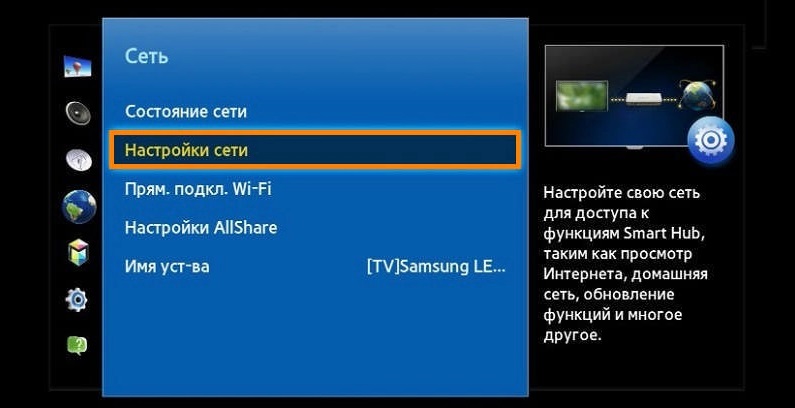
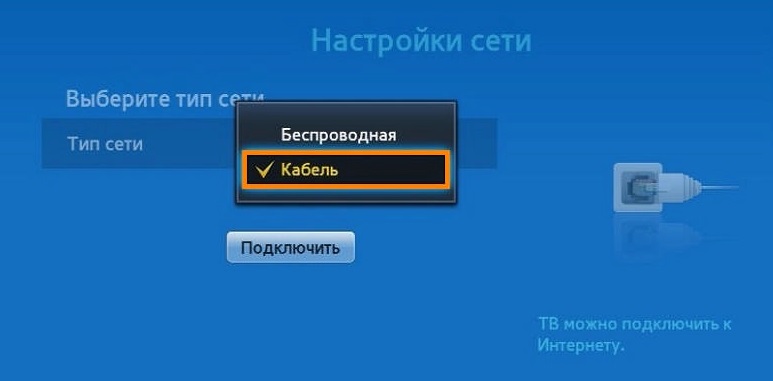
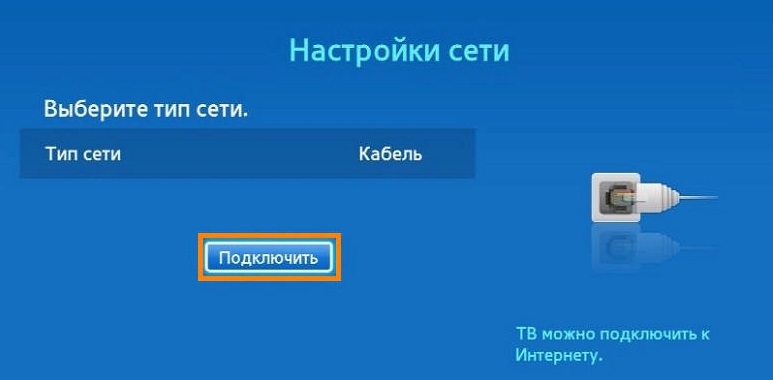
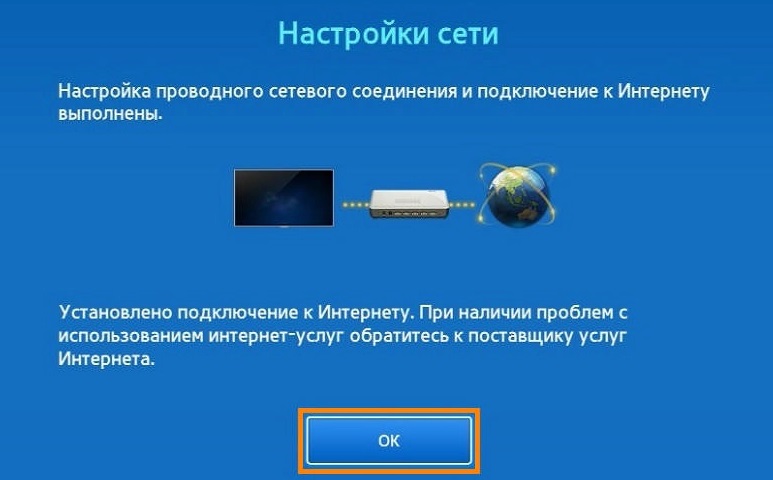
Завершающим этапом станет настройка телефона для получения сигнала из приставки. Для этого нам необходимо приложение «Мультиэкран», актуальную версию которого можно без проблем скачать в Play Маркет. Можно использовать и другие приложения, но данное показалось нам наиболее лёгким и простым в использовании.
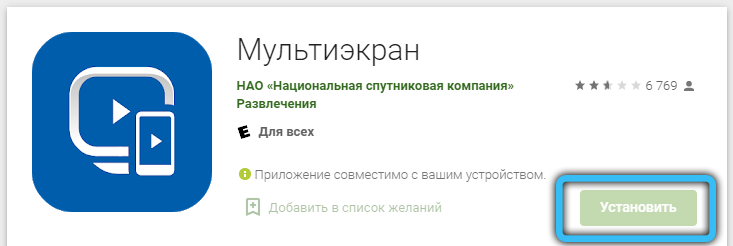
Далее необходимо подключиться к сети Wi-Fi вашего роутера на телефоне. Заходим в приложение, открываем главное меню и выбираем пункт «просмотр». После этого открывается проигрыватель, но изображения нет. Нажимаем на синюю кнопку в правом верхнем углу. Появляется выпадающий список, где выбираем «независимый просмотр». Вуаля! Теперь все каналы доступны для просмотра, а меню для их выбора можно увидеть, нажав на кнопку в левом верхнем углу экрана.
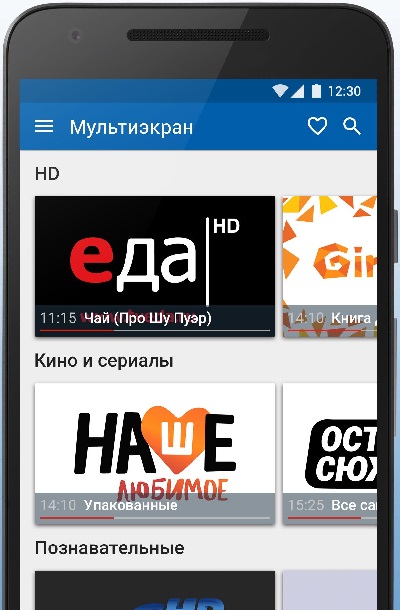
Второй способ значительно проще, но у многих возникают различные проблемы. В целом, следует придерживаться такого алгоритма:
- Скачать приложение «Триколор онлайн TV».
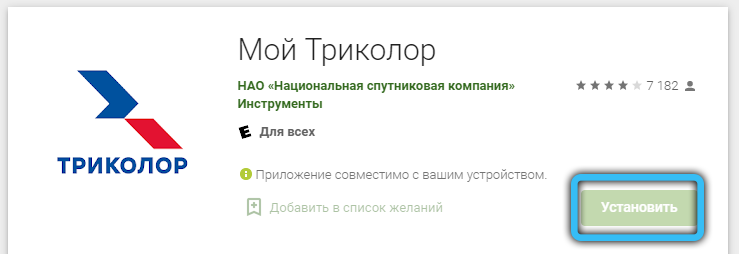
- Войти в свой аккаунт. Данные логина (ID или номер договора) можно найти на приёмнике. Пароль можно восстановить на сайте tricolor.tv в личном кабинете или непосредственно в приложении.
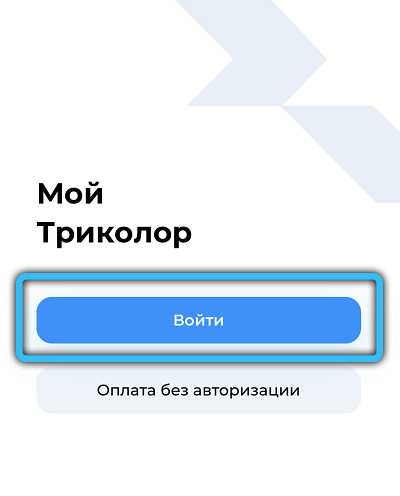
- После входа сразу имеем доступ ко всем каналам, доступным по вашей подписке, если такая имеется. В противном случае за неё придется заплатить.
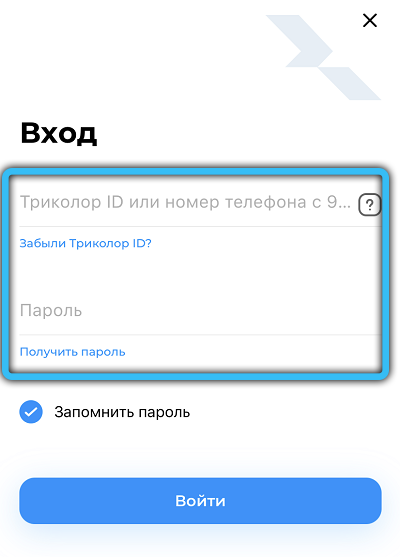
Смотреть телевизор можно будет в любом месте через интернет, но следует помнить, что трафика просмотр может потратить довольно много. К тому же, часто через приложения доступны каналы, которые не предусмотрены вашим пакетом услуг. Неизвестно, является ли это недоработкой создателей приложения, или всё-таки было задумано изначально, но факт остается фактом.
Если возникнут проблемы, вы всегда можете обратиться в онлайн-поддержку Триколор ТВ или позвонить на горячую линию, где вам помогут и дадут правильные советы. Оба способа работают как от спутникового варианта телевидения, так и от Триколор онлайн.
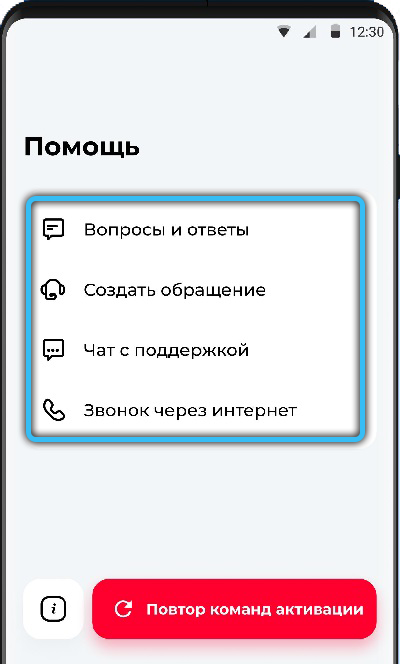
Итог
Смотреть Триколор с планшета или телефона на Android проще простого, необходимо иметь лишь само устройство и хороший интернет или связку из приставки и роутера. Также не стоит забывать про наличие активной подписки Триколор ТВ.
Триколор ТВ является одним из ведущих операторов спутникового телевидения, который предоставляет своим клиентам широкий спектр телеканалов, транслируемых в высоком качестве. В современном мире, конечно же, все еще используется телевизор, однако на его место пришло много разных гаджетов. Триколор ТВ шагает в ногу со временем, поэтому появилась возможность подключить ТВ на планшете и телефоне.
Содержание
- 1 Подключить Триколор ТВ можно на специализированный планшет или же на обычный
- 1.1 Подключение обычного телефона или планшета (iOS или Android)
- 1.2 Настройка специального гаджета GS700
- 2 Приложение «Мультиэкран» от Триколор ТВ
Подключить Триколор ТВ можно на специализированный планшет или же на обычный
Подключение обычного телефона или планшета (iOS или Android)
- Для начала вам понадобиться WI-FI. Посмотрите настройки на приемнике, дабы они были выставлены на отправление информации в локальную сеть.
- Ресивер должен иметь возможность пользоваться планшетом как экраном.
- Если ваш телефон или планшет с операционной системой Android, посетите Play Market и скачайте приложение «Мультиэкран». Если ваш телефон или планшет с операционной системой iOS, посетите App Store и скачайте приложение «Мультиэкран» С помощью данного приложения вы сможете легко и быстро найти интересные для вас телеканалы, просматривать программу телепередач, а также сортировать каналы.
- Теперь перейдите в настройки и найдите ресивер вашей модели.
- Далее будет осуществлено автоматическое подключение, которое может занять несколько минут.
- Если автоматическое подключение не было осуществлено, тогда сделайте это вручную.
Настройка специального гаджета GS700

Если вы обладаете планшетом GS700, тогда подключиться к сети не составит никакого труда. Для комфортного просмотра вам понадобиться сеть WI-FI, которая должна находиться поблизости. Для удобного пользования данное устройство оснащено мощным процессором и надежной батареей, которая обеспечит просмотр до 5 часов. Все программы для просмотра уже установлены.
Приложение «Мультиэкран» от Триколор ТВ
Данное приложение имеет два режима показа. ПО приемника должно быть не ниже версии 2.5, и уже после подключения к оборудованию, вы сможете смотреть телевидение одновременно на телевизоре и на устройстве.
Кино-триколор предоставляет возможность ознакомиться с программой телепередач, а также почитать описание к фильму, который понравился. Программа не только оснащена перечнем передач и описание фильмов. Здесь вы также сможете посмотреть список актеров и узнать интересные факты об интересующей киноленте и в удобном для вас формате.

Гид-триколор имеет три основных компонента, которые делают пользование очень комфортным. Здесь есть функция напоминания, благодаря которой вы не пропустите любимую передачу или фильм. Также есть функция «Домашняя страница», при помощи которой вы сможете создавать индивидуальный список телевизионных каналов. Третий компонент являет собой модуль распознавания звука, который выдаст вам всю интересную информацию о фильме. Просто включите фильм, и подождите пока приложение распознает звук с телевизора.
Обновлено: 14.01.2023
Триколор ТВ является одним из ведущих операторов спутникового телевидения, который предоставляет своим клиентам широкий спектр телеканалов, транслируемых в высоком качестве. В современном мире, конечно же, все еще используется телевизор, однако на его место пришло много разных гаджетов. Триколор ТВ шагает в ногу со временем, поэтому появилась возможность подключить ТВ на планшете и телефоне.
Подключить Триколор ТВ можно на специализированный планшет или же на обычный
Подключение обычного телефона или планшета (iOS или Android)
- Для начала вам понадобиться WI-FI. Посмотрите настройки на приемнике, дабы они были выставлены на отправление информации в локальную сеть.
- Ресивер должен иметь возможность пользоваться планшетом как экраном.
- Если ваш телефон или планшет с операционной системой Android, посетите Play Market и скачайте приложение «Мультиэкран». Если ваш телефон или планшет с операционной системой iOS, посетите App Store и скачайте приложение «Мультиэкран» С помощью данного приложения вы сможете легко и быстро найти интересные для вас телеканалы, просматривать программу телепередач, а также сортировать каналы.
- Теперь перейдите в настройки и найдите ресивер вашей модели.
- Далее будет осуществлено автоматическое подключение, которое может занять несколько минут.
- Если автоматическое подключение не было осуществлено, тогда сделайте это вручную.
Настройка специального гаджета GS700
Если вы обладаете планшетом GS700, тогда подключиться к сети не составит никакого труда. Для комфортного просмотра вам понадобиться сеть WI-FI, которая должна находиться поблизости. Для удобного пользования данное устройство оснащено мощным процессором и надежной батареей, которая обеспечит просмотр до 5 часов. Все программы для просмотра уже установлены.
Приложение «Мультиэкран» от Триколор ТВ
Данное приложение имеет два режима показа. ПО приемника должно быть не ниже версии 2.5, и уже после подключения к оборудованию, вы сможете смотреть телевидение одновременно на телевизоре и на устройстве.
Кино-триколор предоставляет возможность ознакомиться с программой телепередач, а также почитать описание к фильму, который понравился. Программа не только оснащена перечнем передач и описание фильмов. Здесь вы также сможете посмотреть список актеров и узнать интересные факты об интересующей киноленте и в удобном для вас формате.
Гид-триколор имеет три основных компонента, которые делают пользование очень комфортным. Здесь есть функция напоминания, благодаря которой вы не пропустите любимую передачу или фильм. Также есть функция «Домашняя страница», при помощи которой вы сможете создавать индивидуальный список телевизионных каналов. Третий компонент являет собой модуль распознавания звука, который выдаст вам всю интересную информацию о фильме. Просто включите фильм, и подождите пока приложение распознает звук с телевизора.
Обратиться в техподдержку Триколор можно по указаному телефону или воспользоваться другими способами связи по ссылке.
Самый простой способ подключения, позволяющий использовать мобильное устройство как флеш-накопитель. Правда, воспроизвести получится лишь хранящиеся в памяти телефона медиафайлы: фото, видео и аудио.
Что делать
1. Соедините телевизор с телефоном при помощи USB-кабеля.
2. Выберите на телевизоре в качестве источника сигнала (Source) USB-порт.
3. При необходимости подтвердите режим подключения на телефоне.
4. На большом экране отобразится структура папок или список файлов, которые просканировал и распознал телевизор. Что именно вы увидите, будет зависеть от модели устройства.
5. Используйте пульт для навигации и просмотра.
2. Как подключить телефон к телевизору через HDMI
YouTube-канал Mac Time
- Какой телефон подойдёт: Android-смартфон, iPhone.
- Какой телевизор подойдёт: любой с HDMI-разъёмом.
- Что ещё понадобится: совместимый с телефоном HDMI-кабель или адаптер.
Этот вариант позволяет использовать телевизор в качестве внешнего дисплея во время игр, просмотра фильмов и сёрфинга в интернете. Картинка с мобильного устройства зеркалируется, то есть на ТВ отображается всё, что происходит на экране смартфона.
В зависимости от разъёма телефона для подключения понадобится соответствующий адаптер или кабель. С одной стороны на нём будет HDMI-разъём, а с другой — microUSB, Lightning или USB-C. В режиме трансляции изображения устройство быстро разряжается, поэтому обычно на адаптерах есть разъём для подключения зарядки.
Перед покупкой адаптера для USB-C убедитесь, что ваш смартфон поддерживает вывод изображения.
Что делать
- Соедините совместимым кабелем смартфон и телевизор. Если используете адаптер, вставьте его в гаджет и уже к нему подключите обычный HDMI-кабель от телевизора.
- Выберите в качестве источника сигнала на ТВ соответствующий разъём HDMI.
- Изображение автоматически появится на телевизоре. Если этого не произойдёт, откройте настройки смартфона и измените разрешение экрана.
3. Как подключить телефон к телевизору через Wi-Fi Direct
- Какой телефон подойдёт: Android-смартфон.
- Какой телевизор подойдёт: с поддержкой Wi-Fi Direct.
- Что ещё понадобится: ничего.
Что делать
4. Как подключить телефон к телевизору через DLNA
- Какой телефон подойдёт: Android-смартфон.
- Какой телевизор подойдёт: любой с поддержкой DLNA.
- Что ещё понадобится: ничего.
На этот раз соединение происходит через роутер. При этом телевизор может подключаться к домашней сети кабелем, а смартфон — по Wi-Fi.
Возможности DLNA позволяют просматривать на большом экране медиафайлы из памяти мобильного устройства.
Каждый пользователь спутникового вещания Триколор может смотреть любимые программы прямо на своем смартфоне. Это очень удобно, ведь иногда нет возможности посмотреть программу на телевизоре. Для этого нужны некоторые привилегии и функции, о которых поговорим подробно.
Что нужно для просмотра Триколор на смартфоне
Чтобы смотреть Триколор на телефоне, у пользователя должна быть установлена специальная программа от компании, которая называется «Мультиэкран», а также один из специальных пакетов, который позволяет распоряжаться каналами.
Такой возможностью могут пользоваться только обладатели современных ресурсов на Триколор. Они будут не только осуществлять идентификацию в сети, но и декодировать видеопоток трансляции.
Только два пакета могут транслировать вещание прямо через телефон:

Отличаются они прежде всего набором каналов. Также не стоит забывать, что устройство телефона будет подключаться к сети для того, чтобы получить данные. От модели ресивера зависит то, в каком режиме будет проводиться просмотр. Это может быть:
- Независимый, то есть обладатель мобильного телефона может самостоятельно выбирать то, какие каналы будут транслироваться вне зависимости от ресивера. Такой режим доступен не многим приемникам, а только некоторым моделям;
- Зеркальный. Название говорит само за себя – все то, что будет происходить на ресивере, будет отражаться и на самом телефоне. Такой режим очень часто используется во многих ресиверах компании, пользуется большой популярностью.
Посмотреть полный список устройств, которые поддерживают зеркальный или независимый режим, можно либо на официальном сайте, либо непосредственно в инструкции интересуемого режима. Также можно уточнить в фирменном салоне провайдера о возможности просмотра.

Плюс к основным требованиям того, чтобы спутниковое телевидение показывалось на смартфоне, относят:
- Наличие правильно настроенной модели спутника;
- Поддержка одно из пакетов: Единый Мульти или Мульти Лайт;
- Ресивер должен поддерживать активную передачу данных, то есть была возможность подключиться смартфону к нему.
Стоит создавать общую домашнюю сеть для того, чтобы не только упростить настройку, но и обеспечить других жителей дома сразу цифровым телевидением и на телефонах.
Следует правильно настроить ресивер. Необходимо просто соблюдать инструкцию активации и его эксплуатации. Более подробно об этом также стоит упомянуть далее.
Как смотреть Триколор на телефоне

Сам процесс подключения возможности просмотра Мультиэкрана от Триколор на телефоне можно разбить в два шага: установка и настройка.
Мультиэкран – это специализированный спутниковый сервис, который позволяет практически всем клиентам активировать предоставленную услугу, просматривать кино, сериалы и многое другое прямо через телефон, то есть пользователю больше не понадобится телевизор, ведь теперь можно будет все сделать достаточно просто прямо через телефон.
Более подробно об этом сервисе можно посмотреть в этом видео
Где скачать приложение Триколор ТВ
Для начала необходимо скачать само приложение Триколор ТВ прямо на телефон пользователя.
Далее пользователь должен дождаться установки, а после открыть приложение и приступить к его дальнейшей настройке.
Как настроить Триколор на телефоне
Прежде чем настраивать само приложение на устройстве, необходимо провести качественную настройку и самого ресивера, спутника, то есть разобраться с технической частью процесса.
Если пользователь качественно настроил ресивер, то проблем с приложением не должно возникнуть. Человеку нужно:
- Включить приложение;
- Подключить мобильное устройство в домашнюю беспроводную сеть интернета, которая есть и на телевизоре;
- После этого на устройстве начнется обнаружение того ТВ-приемника, которое доступно в радиусе действия;
- После в меню «Настройки» необходимо выбрать этот приемник для подключения;
- Происходит синхронизация по интернету, которая прежде всего осуществляется автоматически;
- После автоматом определяется режим просмотра.
Практически все действия в приложении автоматически, то есть пользователю вовсе не нужно самостоятельно выбирать пакет, канал. Главное – настроить правильную беспроводную сеть, а также ресивер.
Как подключить телефон к Триколор ТВ с помощью функции «Мультиэкран»
Существует специальная функция «Мультиэкран», о которой говорилось ранее. Стоит отметить, что не все устройства поддерживают такую функцию, а только такие, как:
- GS E501, E502;
- GS A230;
- GS B531M;
- И некоторые другие.
Как подключить «Мультиэкран»
Перед подключением необходимо удостовериться, чтобы приемник и мобильное устройство были подключены к одной беспроводной сети интернета, а также подключен необходимый пакте каналов – «Единый». Далее можно приступать к непосредственной установке каналов:
- Для начала на самом приемнике необходимо найти пункт «Настройки», а потом через опцию «Сеть» подключить его к необходимой беспроводной сети;
- Проводи на смартфоне такую же манипуляцию;
- Теперь устанавливаем специальное приложение от триколор на телефон – «Play Триколор»;
- Открываем его и выполняем поиск приемника. Если телефон не видит по каким-то причинам приемник, то стоит ввести специальный IP-адрес устройства.
Таким образом устройство автоматически подключается к телефону.
Как настроить «Мультиэкран»
Стоит отметить, что никаких настроек пакета пользователю проводить не придется. Связано это прежде всего с тем, что девайсы автоматически синхронизируются друг с другом, то есть на телефоне автоматически произойдет калибровка необходимого сигнала.
Пользователь может просматривать любые каналы в зависимости от того, какой пакет у него подключён: независимый или же зеркальный.
Так как настройка мультиэкрана происходит автоматически, то пользователь может воспользоваться дополнительными возможностями и приложениями, которые предоставляет компания. Это и специальный «Кино. Триколор», и «Гид. Триколор». Пользователь может с помощью их не только просматривать определенные каналы, изучать рейтинги каналов, но и также настраивать все под себя.
Настройки доступны в приложении «Гид. Триколор». В нем доступны три раздела, такие как:
- Домашняя страница, на которой можно создать свой перечень каналов. Именно в этом перечне будут те передачи, которые интересны человеку. Ему придет уведомление, если на каком-то его любимом канале из перечня идет интересная программа. Они будут добавлены в категорию «Избранные»;
- Также пользователю доступен и смарт-гид, который является специальным помощником. Он быстро упрощает работу, чтобы пользователь смог оперативно найти интересующий его канал или же телепередачу. Система расширенного поиска доступна именно на нем;
- Модуль распознавания представляет собой особую систему голосового управления, при помощи которой можно также найти фильм или же передачу. Также будет доступна вся информация по фильму, начиная с актёрского состава, заканчивая сюжетом.
Проблемы при настройке и подключении
У пользователя во время настройки могут возникнуть различные проблемы, которые мешают ему наслаждаться просмотром программ прямо со своего устройства. Стоит отметить и тот факт, что решить их можно как и самостоятельно, так и с помощью специалистов. Для начала пользователю стоит самостоятельно попробовать решить проблему.
Самая распространенная проблема – это то, что устройство просто не может подключиться к телевизору или же настройка просто выдает какие-то ошибки, не видит приемник и много другое. На это влияет огромное количество факторов, такие как:
- Оборудование просто не подходит под такой сервис, как мультиэкран;
- Отсутствует подключение к одной сети – важный пункт для синхронизации девайса и телевизора;
- На счету у пользователя недостаточно средств;
- Достаточно слабый сигнал, который зависит не от пользователя.
Для начала человек должен проверить все эти пункты, а также попробовать провести повторное подключение при помощи специальной инструкции к определенному ресиверу. Если после всех манипуляций не получилось автоматически подключиться, то необходимо обращаться в техническую поддержку, которая должна помочь пользователю в устранение проблем.

ТВ приставкой в доме уже давно никого не удивишь. Это устройство плотно вошло в нашу жизнь, как когда-то это сделали смартфоны. Но возможно ли совместить первое со вторым? Ответ однозначный: да, можно. На самом деле, это дает даже больше преимуществ, чем вы можете себе представить.

Многими приставками можно просто и удобно управлять со смартфона.
Какая приставка подойдет для подключения телефона

К сожалению, для подключения телефона подойдет не каждая ТВ приставка. Если у вас старая модель, то, скорее всего, провернуть такое не получится. Если же более новая – обязательно читайте инструкцию и характеристики. Производители такую информацию выносят отдельно, чтобы пользователь сразу все увидел. Наличие возможности подключаться к приставке через телефон – большой плюс и выгодное отличие от конкурентов. Если инструкция потерялась или ее вообще не было у вас изначально, то смотрите на официальном сайте. Для того, чтобы было соединение с телефоном нужен Wi-Fi модуль и поддержка дополнительных сервисов, например, Mi Cast или Chromecast.
Зачем нужно управление тв с телефона

Почему же вообще стоит подключать телефон к ТВ приставке? Конечно же, чтобы было удобнее. Например, со смартфона, с помощью специального приложения, можно управлять приставкой, словно через пульт. Согласитесь, это куда удобнее, чем щелкать кнопки.
Помимо этого, кто же откажется от возможности посмотреть фотографии с отдыха на большом телевизоре? Для этого совсем не обязательно мучиться, скачивая все сначала на компьютер, потом перекидывая на флэшку, а достаточно подключить смартфон напрямую к приставке.
Телевизор можно еще подключить к компьютеру. Подробнее в статье: как подключить телевизор к компьютеру.
Способы подключения телефона к телевизору через приставку
Есть несколько разных способов подключения. На некоторых приставках можно использовать все, на некоторых несколько, но их объединяет одно – возможность просматривать контент с экрана телевизора. Давайте же разбираться.

Подключить телефон можно через USB. Сделать это очень просто: примерно так же вы подключаете смартфон к ноутбуку или стационарному компьютеру. Обратите внимание, что, если у вас на телевизоре имеется USB разъем, то лучше подключаться к нему напрямую. Так проще и качество соединение никак не сможет пострадать. Если же на телевизоре нет такого разъема, то можно подключиться к ТВ приставке.
Таким образом транслировать на экран можно только медиафайлы, например, фото, видео, музыку. Управлять телевизором не получится.
Очередность действий при подключении через USB такая:
- Соедините устройства с помощью USB-кабеля;
- На самой приставке включите режим USB;
- Если телефон просит, то подтвердите переход в режим USB;
- На экране телевизора появятся все папки с телефона, с которыми вы можете взаимодействовать.
Еще один способ подключения. Является одним из самых популярный из-за своей доступности. Этот вариант лучше будет работать, если вы подключите HDMI кабель напрямую к телевизору. Если же нет такой возможности, то можно и к приставке.

После того, как вы подключитесь, изображение с экрана смартфона появится на телевизоре. Таким образом можно смотреть видео, фото, слушать музыку, даже играть в игры и общаться в соцсетях.
Для того, чтобы подключить телевизор или приставку к телефону, вам потребуется определенный кабель. С одной стороны должен быть выход HDMI, а с другой – тот, который подходит именно вашему телефону. Перед тем, как покупать переходник, убедитесь, поддерживает ли ваш смартфон вывод изображения. Это можно узнать на официальном сайте и в инструкции.
Обратите внимание, что в режиме передачи изображения телефон очень быстро разряжается, поэтому советуем покупать адаптер, где есть гнездо для подключения зарядки.
- Подключите телефон к телевизору. Если у вас адаптер, то сначала вставьте его в смартфон, а потом уже подключите к ТВ или приставке;
- На телевизоре выберите используемый разъем как источник сигнала;
- После этого изображение само появится на телевизоре. Если же ничего не произошло, то посмотрите в настройках телефона разрешение экрана и поменяйте его.
С помощью meecast по вай фай

В самом начале статьи мы говорили о подключении через Wi-Fi. Как же это можно сделать? Для этого вам потребуется специальная программа MeeCast. Некоторые ТВ приставки поддерживают ее (обычно об этом производитель пишет прямо на коробке, чтобы сразу заинтересовать знающих покупателей). Эта программа подходит для смартфонов и планшетов на Android версии 5.0 и выше. Так как возможность подключиться через MeeCast есть не во всех приставках, то уточните этот момент заранее, чтобы не потратить время впустую.
Через chromecast
Подключение через Chromecast – один из самых недооцененных способов. Вопреки своему названию (Chrome – браузер от Google), работает способ не только с телефонами на базе Android, но и с айфонами.

Chromecast идеально работает с одноименной приставкой. Ее можно подключить к телевизору через HDMI. Если же у вас совсем другой девайс, а покупать фирменный от Google не хочется, то внимательно прочитайте инструкцию или информацию на официальном сайте своей приставки. Многие китайские модели поддерживают Chromecast. Об этом производители сообщают прямо на картонных коробках.
Если вам повезло быть обладателем фирменной приставки или одной из тех, которые поддерживают данную функцию, то порядок действий будет таким:
- Подключите устройство к сети Wi-Fi;
- Установите на смартфоне приложение Google Home. Настройте его. Для входа потребуется аккаунт Google;
- Включите контент в приложении, которое совместимо с Chromecast (например, Youtube);
- Нажмите на иконку трансляции и выберете необходимое устройство.
Wifi директ

В современных смартфонах есть очень удобная функция Wi-Fi Директ. С ее помощью можно передавать информацию на другие устройства: видео, музыку, фото и прочие медиафайлы.
Перед тем, как пробовать подключить к ТВ или приставке телефон, убедитесь, что у последнего есть необходимая функция.
Если все в норме, то порядок действий таков:
- Включите Wi-Fi Директ на приставке или телевизоре;
- На смартфоне откройте настройки беспроводных сетей. Тоже включите функцию Wi-Fi Директ;
- С телефона найдите цифровую приставку или телевизор;
- Теперь вы можете отправлять файлы на приставку или ТВ и просматривать на экране.
Wi-Fi Директ считается одним из самых удобных способов просмотра контента с телефона на телевизоре, так как соединение идет напрямую, минуя роутер. ТВ или цифровая приставка работает как точка доступа, а уже к ней подключается смартфон.
Через airplay
Данный способ подключения работает исключительно для продукции Apple: iPhone и Apple TV. Если эти устройства у вас есть, то можете смело пользоваться нашей инструкцией:

- Проверьте подключены ли iPhone и Apple TV к одной и той же сети Wi-Fi;
- В пункте управления на телефоне найдите «повтор экрана». Кликните на Apple TV в списке.
Этот способ – самый простой для «яблочников». Контент передается по воздуху, и вы можете просматривать мультимедиа, играть и включать презентации.
По dnla
Этот способ подходит тем, кто хочет подключиться напрямую к телевизору, минуя приставку. Перед этим обязательно проверьте, поддерживают ли ваш смартфон и ТВ эту функцию. Если ответ положительный, то:

- Подключите и телевизор, и приставку, и телефон к одной сети;
- Включите опцию DNLA в настройках телевизора;
- В меню нажмите на «выбрать проигрыватель»;
- Выберете телевизор в списке.
Если стандартных возможностей не хватает, то можно установить дополнительное приложение, например, Bubble UPnP.
Через miracast
Если требуется подключить телефон к смарт приставке, то можно использовать Miracast. Данная функция есть во многих устройствах, главное уточнить это заранее. Если все в порядке, то следуйте простой инструкции:

- Подключите приставку к телевизору;
- Включите на нем необходимый вариант отображения;
- Установите приложение Miracast через QR-код и подключитесь.
Если ваш телевизор или приставка не поддерживают Miracast, то не опускайте руки. Сейчас можно приобрести адаптер, который имеет эту функцию.
Управление приставкой со смартфона
Для управления с телефона нужно скачать специальное приложение, которое соединит ваш смартфон с приставкой. Обычно в них есть весь необходимый функционал: клавиатура, режим мыши, тачпада, пульта. С помощью такой программы управлять приставкой намного проще и удобнее.
Как транслировать видео с телефона на тв
Подводя итоги, можно сказать, что вывести видео с телефона на телевизор в наше время совсем не сложно. Для этого вам потребуется смартфон с актуальной операционной системой и сам телевизор (желательно смарт, так будет проще и быстрее). Добиться необходимого результата можно как по воздуху (например, Airplay) или через кабель (HDMI). Если вы внимательно прочитали статью, то проблем возникнуть не должно.
Читайте также:
- Компьютер перезагружается при скачивании из интернета
- Как установить sublime text 4
- Nero 8 что это
- Расширение файла fact jpeg
- Установка сертификата эцп командная строка


